OPEL ASTRA K 2016.5 Руководство по информационно-развлекательной системе (in Russian)
Manufacturer: OPEL, Model Year: 2016.5, Model line: ASTRA K, Model: OPEL ASTRA K 2016.5Pages: 193, PDF Size: 3.12 MB
Page 61 of 193
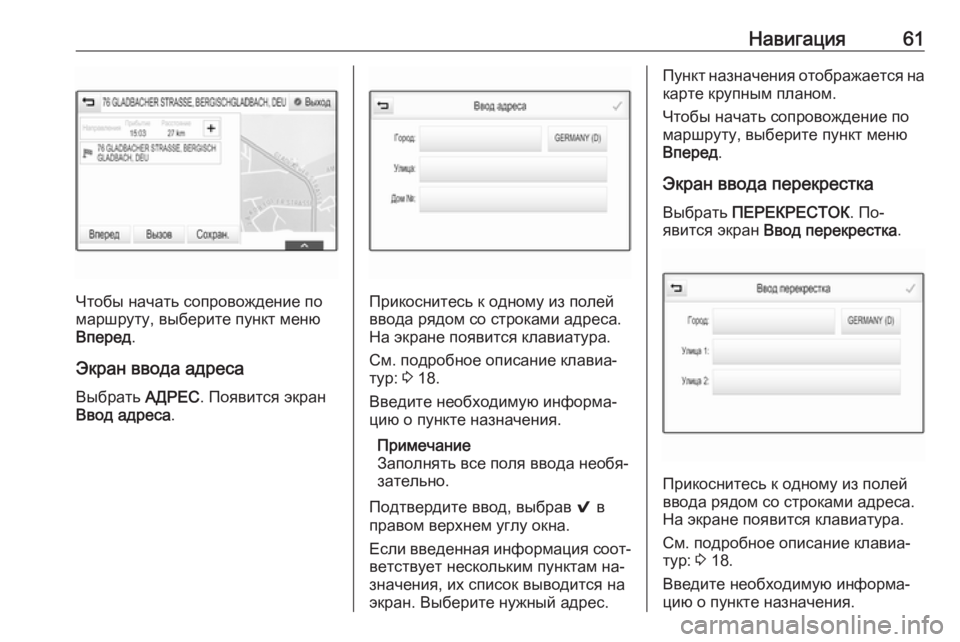
Навигация61
Чтобы начать сопровождение по
маршруту, выберите пункт меню
Вперед .
Экран ввода адреса
Выбрать АДРЕС. Появится экран
Ввод адреса .Прикоснитесь к одному из полей
ввода рядом со строками адреса.
На экране появится клавиатура.
См. подробное описание клавиа‐
тур: 3 18.
Введите необходимую информа‐
цию о пункте назначения.
Примечание
Заполнять все поля ввода необя‐
зательно.
Подтвердите ввод, выбрав 9 в
правом верхнем углу окна.
Если введенная информация соот‐
ветствует нескольким пунктам на‐
значения, их список выводится на
экран. Выберите нужный адрес.
Пункт назначения отображается на карте крупным планом.
Чтобы начать сопровождение по
маршруту, выберите пункт меню
Вперед .
Экран ввода перекрестка Выбрать ПЕРЕКРЕСТОК . По‐
явится экран Ввод перекрестка .
Прикоснитесь к одному из полей
ввода рядом со строками адреса.
На экране появится клавиатура.
См. подробное описание клавиа‐
тур: 3 18.
Введите необходимую информа‐
цию о пункте назначения.
Page 62 of 193
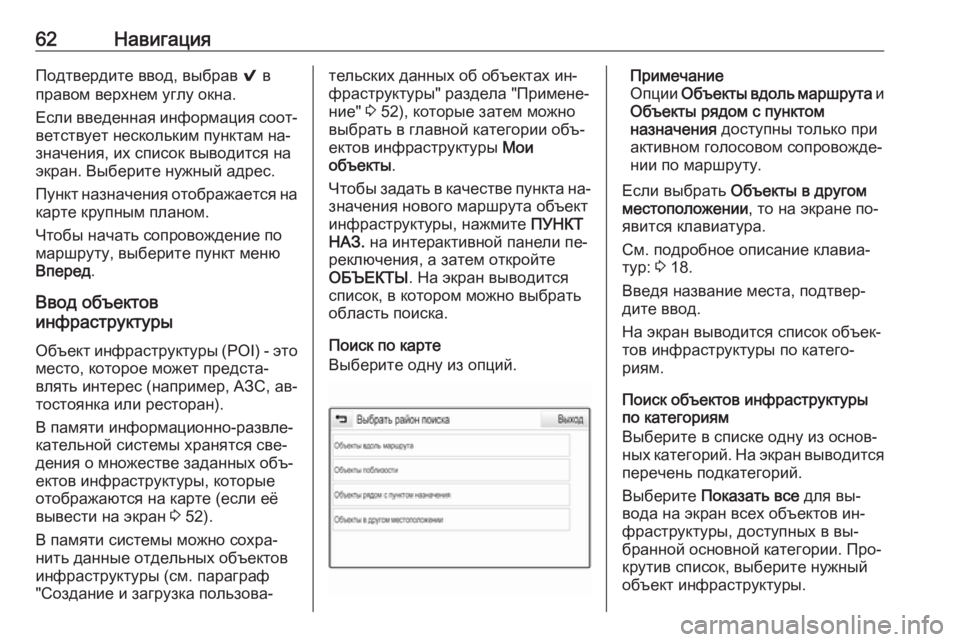
62НавигацияПодтвердите ввод, выбрав 9 в
правом верхнем углу окна.
Если введенная информация соот‐
ветствует нескольким пунктам на‐
значения, их список выводится на
экран. Выберите нужный адрес.
Пункт назначения отображается на
карте крупным планом.
Чтобы начать сопровождение по
маршруту, выберите пункт меню
Вперед .
Ввод объектов
инфраструктуры
Объект инфраструктуры (POI) - это
место, которое может предста‐
влять интерес (например, АЗС, ав‐ тостоянка или ресторан).
В памяти информационно-развле‐
кательной системы хранятся све‐
дения о множестве заданных объ‐
ектов инфраструктуры, которые
отображаются на карте (если её
вывести на экран 3 52).
В памяти системы можно сохра‐
нить данные отдельных объектов
инфраструктуры (см. параграф
"Создание и загрузка пользова‐тельских данных об объектах ин‐
фраструктуры" раздела "Примене‐
ние" 3 52), которые затем можно
выбрать в главной категории объ‐
ектов инфраструктуры Мои
объекты .
Чтобы задать в качестве пункта на‐ значения нового маршрута объект
инфраструктуры, нажмите ПУНКТ
НАЗ. на интерактивной панели пе‐
реключения, а затем откройте
ОБЪЕКТЫ . На экран выводится
список, в котором можно выбрать
область поиска.
Поиск по карте
Выберите одну из опций.Примечание
Опции Объекты вдоль маршрута и
Объекты рядом с пунктом
назначения доступны только при
активном голосовом сопровожде‐ нии по маршруту.
Если выбрать Объекты в другом
местоположении , то на экране по‐
явится клавиатура.
См. подробное описание клавиа‐
тур: 3 18.
Введя название места, подтвер‐
дите ввод.
На экран выводится список объек‐
тов инфраструктуры по катего‐
риям.
Поиск объектов инфраструктуры
по категориям
Выберите в списке одну из основ‐ ных категорий. На экран выводится
перечень подкатегорий.
Выберите Показать все для вы‐
вода на экран всех объектов ин‐
фраструктуры, доступных в вы‐
бранной основной категории. Про‐
крутив список, выберите нужный
объект инфраструктуры.
Page 63 of 193
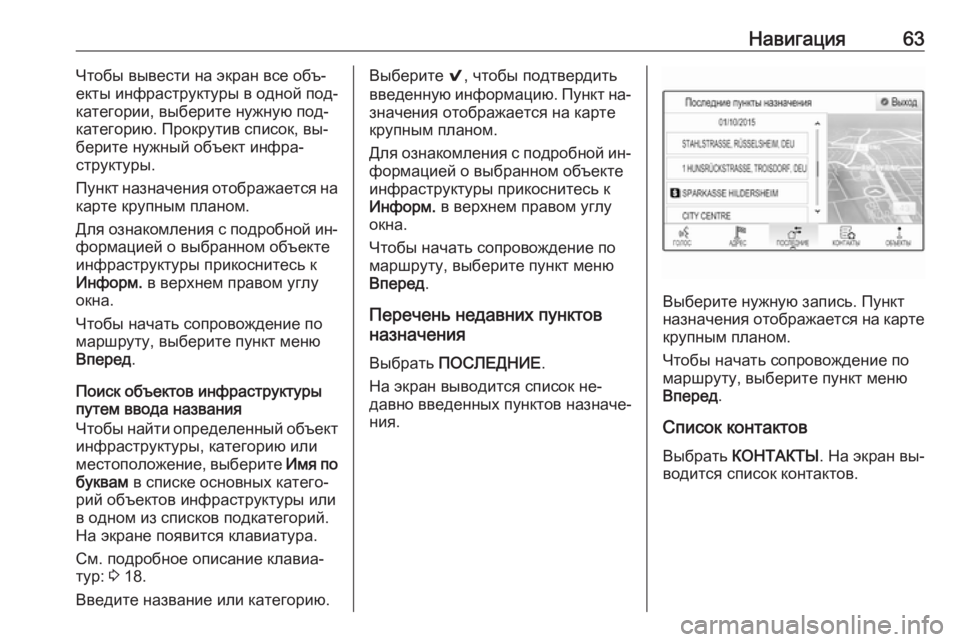
Навигация63Чтобы вывести на экран все объ‐
екты инфраструктуры в одной под‐
категории, выберите нужную под‐ категорию. Прокрутив список, вы‐берите нужный объект инфра‐
структуры.
Пункт назначения отображается на
карте крупным планом.
Для ознакомления с подробной ин‐ формацией о выбранном объекте
инфраструктуры прикоснитесь к Информ. в верхнем правом углу
окна.
Чтобы начать сопровождение по
маршруту, выберите пункт меню
Вперед .
Поиск объектов инфраструктуры путем ввода названия
Чтобы найти определенный объект
инфраструктуры, категорию или
местоположение, выберите Имя по
буквам в списке основных катего‐
рий объектов инфраструктуры или
в одном из списков подкатегорий.
На экране появится клавиатура.
См. подробное описание клавиа‐
тур: 3 18.
Введите название или категорию.Выберите 9, чтобы подтвердить
введенную информацию. Пункт на‐ значения отображается на карте
крупным планом.
Для ознакомления с подробной ин‐
формацией о выбранном объекте
инфраструктуры прикоснитесь к
Информ. в верхнем правом углу
окна.
Чтобы начать сопровождение по
маршруту, выберите пункт меню
Вперед .
Перечень недавних пунктов
назначения
Выбрать ПОСЛЕДНИЕ .
На экран выводится список не‐ давно введенных пунктов назначе‐
ния.
Выберите нужную запись. Пункт
назначения отображается на карте крупным планом.
Чтобы начать сопровождение по
маршруту, выберите пункт меню
Вперед .
Список контактов Выбрать КОНТАКТЫ . На экран вы‐
водится список контактов.
Page 64 of 193
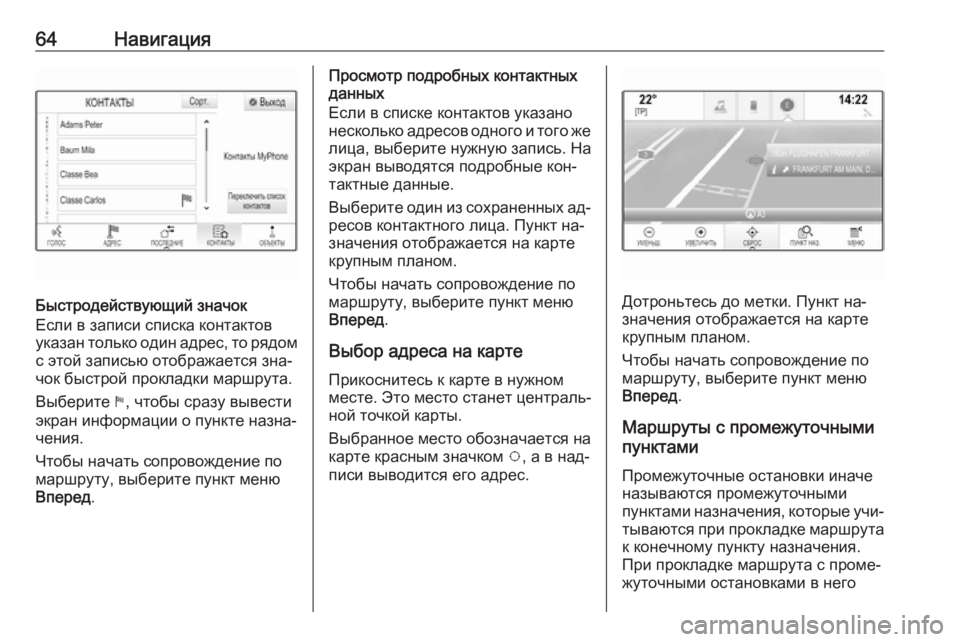
64Навигация
Быстродействующий значок
Если в записи списка контактов
указан только один адрес, то рядом
с этой записью отображается зна‐
чок быстрой прокладки маршрута.
Выберите 1, чтобы сразу вывести
экран информации о пункте назна‐
чения.
Чтобы начать сопровождение по
маршруту, выберите пункт меню
Вперед .
Просмотр подробных контактных
данных
Если в списке контактов указано
несколько адресов одного и того же лица, выберите нужную запись. На
экран выводятся подробные кон‐
тактные данные.
Выберите один из сохраненных ад‐ ресов контактного лица. Пункт на‐
значения отображается на карте
крупным планом.
Чтобы начать сопровождение по
маршруту, выберите пункт меню
Вперед .
Выбор адреса на карте
Прикоснитесь к карте в нужном
месте. Это место станет централь‐
ной точкой карты.
Выбранное место обозначается на
карте красным значком v, а в над‐
писи выводится его адрес.
Дотроньтесь до метки. Пункт на‐
значения отображается на карте крупным планом.
Чтобы начать сопровождение по
маршруту, выберите пункт меню
Вперед .
Маршруты с промежуточными
пунктами
Промежуточные остановки иначе
называются промежуточными
пунктами назначения, которые учи‐
тываются при прокладке маршрута
к конечному пункту назначения.
При прокладке маршрута с проме‐
жуточными остановками в него
Page 65 of 193
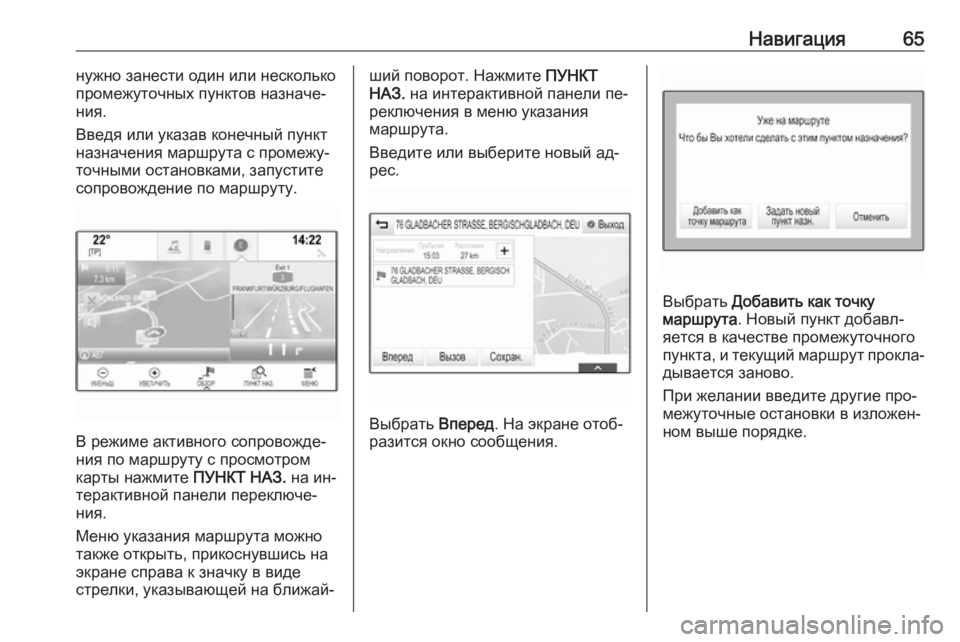
Навигация65нужно занести один или несколько
промежуточных пунктов назначе‐
ния.
Введя или указав конечный пункт
назначения маршрута с промежу‐
точными остановками, запустите
сопровождение по маршруту.
В режиме активного сопровожде‐
ния по маршруту с просмотром
карты нажмите ПУНКТ НАЗ. на ин‐
терактивной панели переключе‐
ния.
Меню указания маршрута можно
также открыть, прикоснувшись на
экране справа к значку в виде
стрелки, указывающей на ближай‐
ший поворот. Нажмите ПУНКТ
НАЗ. на интерактивной панели пе‐
реключения в меню указания
маршрута.
Введите или выберите новый ад‐ рес.
Выбрать Вперед. На экране отоб‐
разится окно сообщения.
Выбрать Добавить как точку
маршрута . Новый пункт добавл‐
яется в качестве промежуточного
пункта, и текущий маршрут прокла‐
дывается заново.
При желании введите другие про‐
межуточные остановки в изложен‐
ном выше порядке.
Page 66 of 193
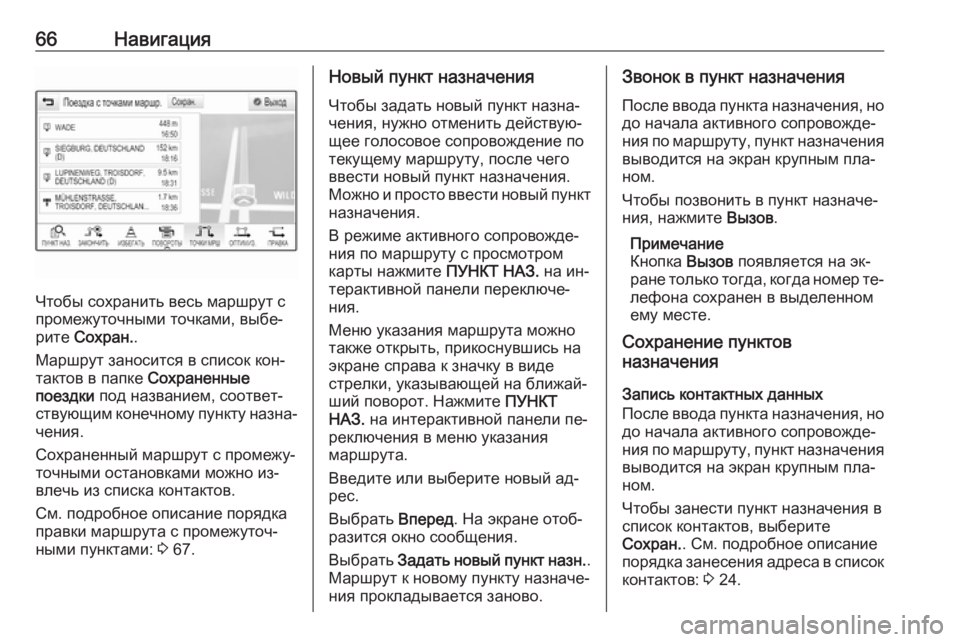
66Навигация
Чтобы сохранить весь маршрут с
промежуточными точками, выбе‐ рите Сохран. .
Маршрут заносится в список кон‐
тактов в папке Сохраненные
поездки под названием, соответ‐
ствующим конечному пункту назна‐ чения.
Сохраненный маршрут с промежу‐
точными остановками можно из‐
влечь из списка контактов.
См. подробное описание порядка
правки маршрута с промежуточ‐
ными пунктами: 3 67.
Новый пункт назначения
Чтобы задать новый пункт назна‐
чения, нужно отменить действую‐
щее голосовое сопровождение по
текущему маршруту, после чего
ввести новый пункт назначения.
Можно и просто ввести новый пункт назначения.
В режиме активного сопровожде‐
ния по маршруту с просмотром
карты нажмите ПУНКТ НАЗ. на ин‐
терактивной панели переключе‐
ния.
Меню указания маршрута можно
также открыть, прикоснувшись на
экране справа к значку в виде
стрелки, указывающей на ближай‐
ший поворот. Нажмите ПУНКТ
НАЗ. на интерактивной панели пе‐
реключения в меню указания
маршрута.
Введите или выберите новый ад‐
рес.
Выбрать Вперед. На экране отоб‐
разится окно сообщения.
Выбрать Задать новый пункт назн. .
Маршрут к новому пункту назначе‐
ния прокладывается заново.Звонок в пункт назначения
После ввода пункта назначения, но до начала активного сопровожде‐
ния по маршруту, пункт назначения
выводится на экран крупным пла‐
ном.
Чтобы позвонить в пункт назначе‐
ния, нажмите Вызов.
Примечание
Кнопка Вызов появляется на эк‐
ране только тогда, когда номер те‐
лефона сохранен в выделенном
ему месте.
Сохранение пунктов
назначения
Запись контактных данных
После ввода пункта назначения, но
до начала активного сопровожде‐
ния по маршруту, пункт назначения
выводится на экран крупным пла‐
ном.
Чтобы занести пункт назначения в
список контактов, выберите
Сохран. . См. подробное описание
порядка занесения адреса в список контактов: 3 24.
Page 67 of 193
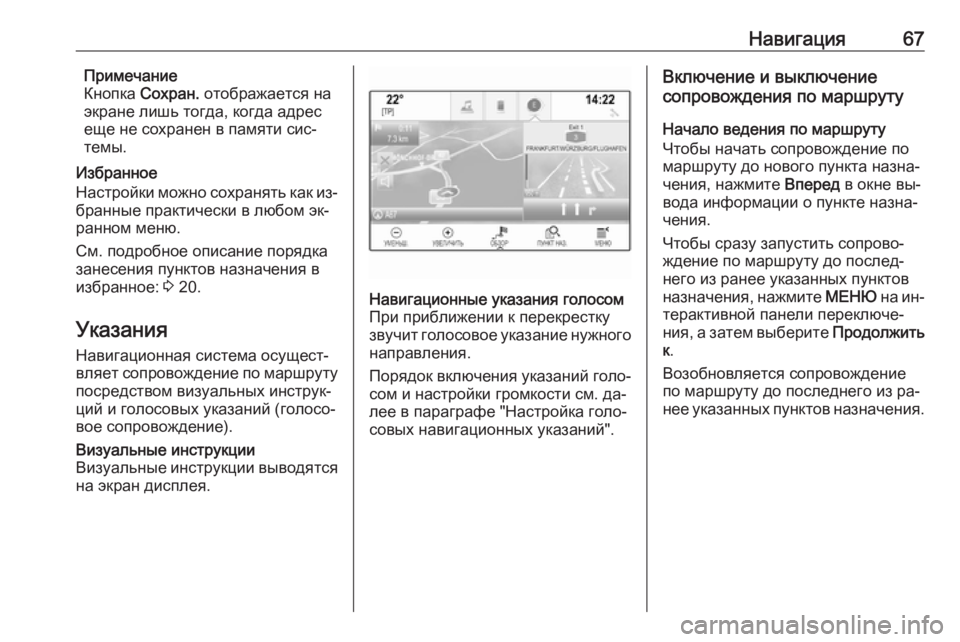
Навигация67Примечание
Кнопка Сохран. отображается на
экране лишь тогда, когда адрес
еще не сохранен в памяти сис‐ темы.
Избранное
Настройки можно сохранять как из‐
бранные практически в любом эк‐
ранном меню.
См. подробное описание порядка
занесения пунктов назначения в
избранное: 3 20.
Указания Навигационная система осущест‐
вляет сопровождение по маршруту
посредством визуальных инструк‐
ций и голосовых указаний (голосо‐
вое сопровождение).Визуальные инструкции
Визуальные инструкции выводятся
на экран дисплея.Навигационные указания голосом
При приближении к перекрестку
звучит голосовое указание нужного направления.
Порядок включения указаний голо‐
сом и настройки громкости см. да‐
лее в параграфе "Настройка голо‐
совых навигационных указаний".Включение и выключение
сопровождения по маршруту
Начало ведения по маршруту
Чтобы начать сопровождение по
маршруту до нового пункта назна‐
чения, нажмите Вперед в окне вы‐
вода информации о пункте назна‐
чения.
Чтобы сразу запустить сопрово‐ ждение по маршруту до послед‐
него из ранее указанных пунктов
назначения, нажмите МЕНЮ на ин‐
терактивной панели переключе‐
ния, а затем выберите Продолжить
к .
Возобновляется сопровождение
по маршруту до последнего из ра‐
нее указанных пунктов назначения.
Page 68 of 193
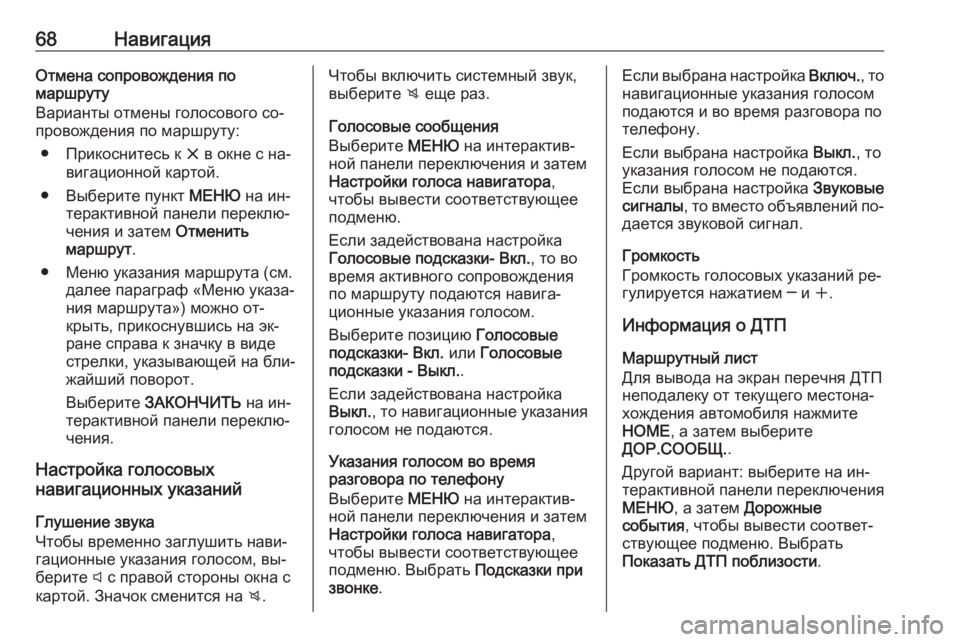
68НавигацияОтмена сопровождения по
маршруту
Варианты отмены голосового со‐
провождения по маршруту:
● Прикоснитесь к x в окне с на‐
вигационной картой.
● Выберите пункт МЕНЮ на ин‐
терактивной панели переклю‐
чения и затем Отменить
маршрут .
● Меню указания маршрута (см. далее параграф «Меню указа‐
ния маршрута») можно от‐
крыть, прикоснувшись на эк‐
ране справа к значку в виде
стрелки, указывающей на бли‐
жайший поворот.
Выберите ЗАКОНЧИТЬ на ин‐
терактивной панели переклю‐
чения.
Настройка голосовых навигационных указаний
Глушение звука
Чтобы временно заглушить нави‐
гационные указания голосом, вы‐
берите y с правой стороны окна с
картой. Значок сменится на z.Чтобы включить системный звук,
выберите z еще раз.
Голосовые сообщения
Выберите МЕНЮ на интерактив‐
ной панели переключения и затем
Настройки голоса навигатора ,
чтобы вывести соответствующее
подменю.
Если задействована настройка
Голосовые подсказки- Вкл. , то во
время активного сопровождения
по маршруту подаются навига‐
ционные указания голосом.
Выберите позицию Голосовые
подсказки- Вкл. или Голосовые
подсказки - Выкл. .
Если задействована настройка Выкл. , то навигационные указания
голосом не подаются.
Указания голосом во время
разговора по телефону
Выберите МЕНЮ на интерактив‐
ной панели переключения и затем
Настройки голоса навигатора ,
чтобы вывести соответствующее
подменю. Выбрать Подсказки при
звонке .Если выбрана настройка Включ., то
навигационные указания голосом подаются и во время разговора по
телефону.
Если выбрана настройка Выкл., то
указания голосом не подаются.
Если выбрана настройка Звуковые
сигналы , то вместо объявлений по‐
дается звуковой сигнал.
Громкость
Громкость голосовых указаний ре‐
гулируется нажатием ─ и w.
Информация о ДТП
Маршрутный лист
Для вывода на экран перечня ДТП
неподалеку от текущего местона‐
хождения автомобиля нажмите
HOME , а затем выберите
ДОР.СООБЩ. .
Другой вариант: выберите на ин‐
терактивной панели переключения МЕНЮ , а затем Дорожные
события , чтобы вывести соответ‐
ствующее подменю. Выбрать
Показать ДТП поблизости .
Page 69 of 193
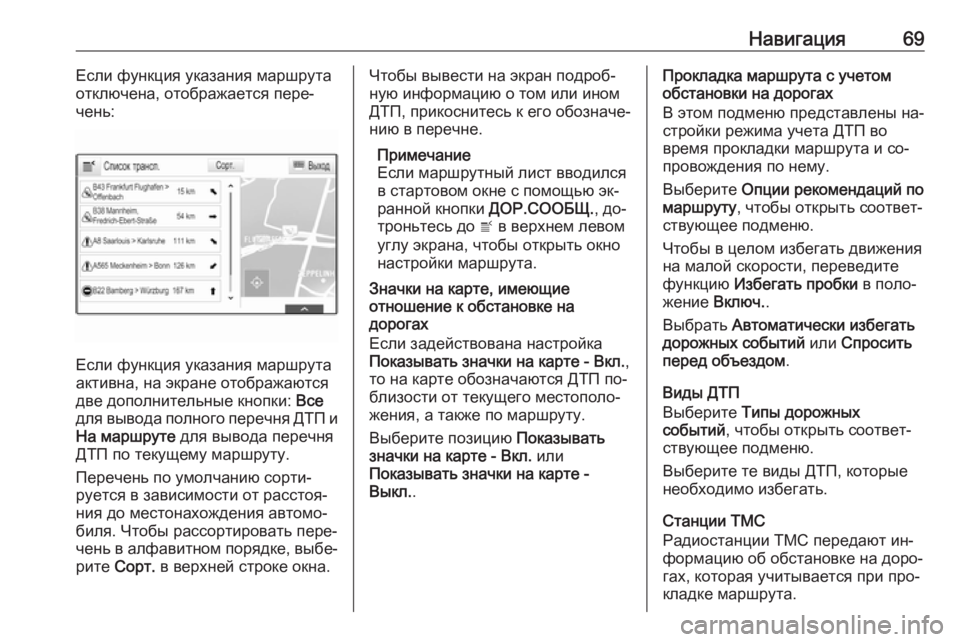
Навигация69Если функция указания маршрута
отключена, отображается пере‐ чень:
Если функция указания маршрута
активна, на экране отображаются
две дополнительные кнопки: Все
для вывода полного перечня ДТП и На маршруте для вывода перечня
ДТП по текущему маршруту.
Перечень по умолчанию сорти‐
руется в зависимости от расстоя‐
ния до местонахождения автомо‐
биля. Чтобы рассортировать пере‐
чень в алфавитном порядке, выбе‐
рите Сорт. в верхней строке окна.
Чтобы вывести на экран подроб‐
ную информацию о том или ином
ДТП, прикоснитесь к его обозначе‐
нию в перечне.
Примечание
Если маршрутный лист вводился в стартовом окне с помощью эк‐
ранной кнопки ДОР.СООБЩ., до‐
троньтесь до w в верхнем левом
углу экрана, чтобы открыть окно
настройки маршрута.
Значки на карте, имеющие
отношение к обстановке на
дорогах
Если задействована настройка
Показывать значки на карте - Вкл. ,
то на карте обозначаются ДТП по‐
близости от текущего местополо‐
жения, а также по маршруту.
Выберите позицию Показывать
значки на карте - Вкл. или
Показывать значки на карте -
Выкл. .Прокладка маршрута с учетом
обстановки на дорогах
В этом подменю представлены на‐
стройки режима учета ДТП во
время прокладки маршрута и со‐
провождения по нему.
Выберите Опции рекомендаций по
маршруту , чтобы открыть соответ‐
ствующее подменю.
Чтобы в целом избегать движения
на малой скорости, переведите
функцию Избегать пробки в поло‐
жение Включ. .
Выбрать Автоматически избегать
дорожных событий или Спросить
перед объездом .
Виды ДТП
Выберите Типы дорожных
событий , чтобы открыть соответ‐
ствующее подменю.
Выберите те виды ДТП, которые
необходимо избегать.
Станции TMC
Радиостанции TMC передают ин‐
формацию об обстановке на доро‐ гах, которая учитывается при про‐
кладке маршрута.
Page 70 of 193
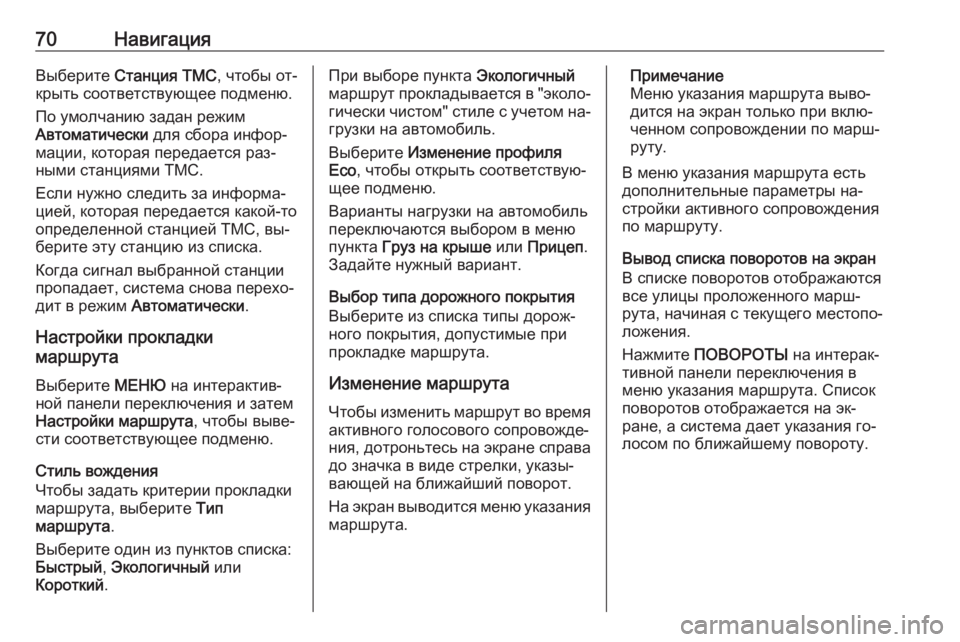
70НавигацияВыберите Станция TMC , чтобы от‐
крыть соответствующее подменю.
По умолчанию задан режим
Автоматически для сбора инфор‐
мации, которая передается раз‐
ными станциями TMC.
Если нужно следить за информа‐
цией, которая передается какой-то
определенной станцией TMC, вы‐
берите эту станцию из списка.
Когда сигнал выбранной станции
пропадает, система снова перехо‐
дит в режим Автоматически .
Настройки прокладки
маршрута
Выберите МЕНЮ на интерактив‐
ной панели переключения и затем
Настройки маршрута , чтобы выве‐
сти соответствующее подменю.
Стиль вождения
Чтобы задать критерии прокладки
маршрута, выберите Тип
маршрута .
Выберите один из пунктов списка:
Быстрый , Экологичный или
Короткий .При выборе пункта Экологичный
маршрут прокладывается в "эколо‐ гически чистом" стиле с учетом на‐
грузки на автомобиль.
Выберите Изменение профиля
Eco , чтобы открыть соответствую‐
щее подменю.
Варианты нагрузки на автомобиль
переключаются выбором в меню
пункта Груз на крыше или Прицеп .
Задайте нужный вариант.
Выбор типа дорожного покрытия
Выберите из списка типы дорож‐
ного покрытия, допустимые при
прокладке маршрута.
Изменение маршрута
Чтобы изменить маршрут во время активного голосового сопровожде‐
ния, дотроньтесь на экране справа
до значка в виде стрелки, указы‐
вающей на ближайший поворот.
На экран выводится меню указания маршрута.Примечание
Меню указания маршрута выво‐ дится на экран только при вклю‐
ченном сопровождении по марш‐
руту.
В меню указания маршрута есть
дополнительные параметры на‐
стройки активного сопровождения
по маршруту.
Вывод списка поворотов на экран В списке поворотов отображаются
все улицы проложенного марш‐ рута, начиная с текущего местопо‐
ложения.
Нажмите ПОВОРОТЫ на интерак‐
тивной панели переключения в
меню указания маршрута. Список
поворотов отображается на эк‐
ране, а система дает указания го‐
лосом по ближайшему повороту.